在這個photoshop教程中我們簡單幾步繪制一個好看的卡通圣誕樹,主要是利用photoshop的畫筆工具完成,喜歡的同學可以跟著做做!非常簡單的。

按ctrl+n 新建立文檔,設置大小 1920px by 1200px rgb模式,分辨率大小 72 pixels/inch.。用巨型工具繪制一個矩形。
添加圖層樣式。
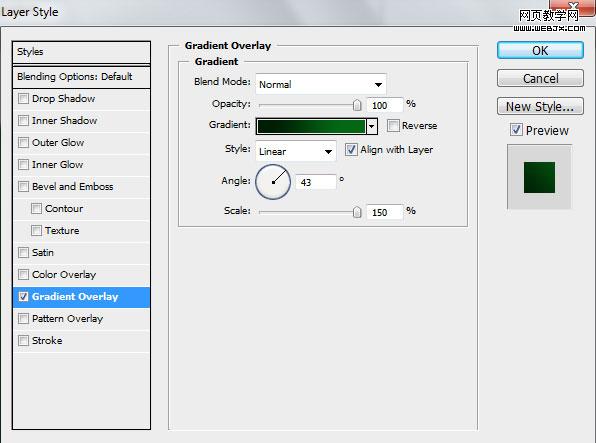
顏色漸變設置如下
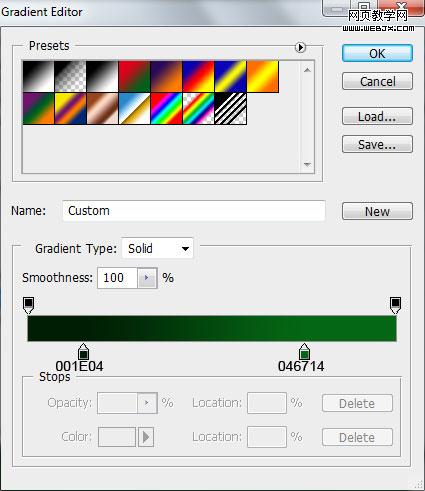
這時的效果。

|||
創建新圖層,選擇柔角畫筆。

改變前景色為黑色,設置透明度為10%,用筆刷繪制如下效果。
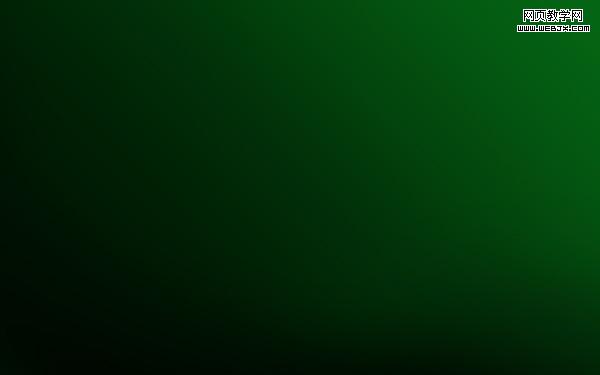
再創建一個新圖層,使用應筆刷繪制圣誕樹形狀。
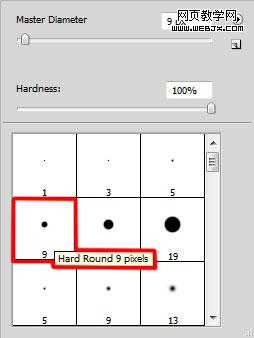
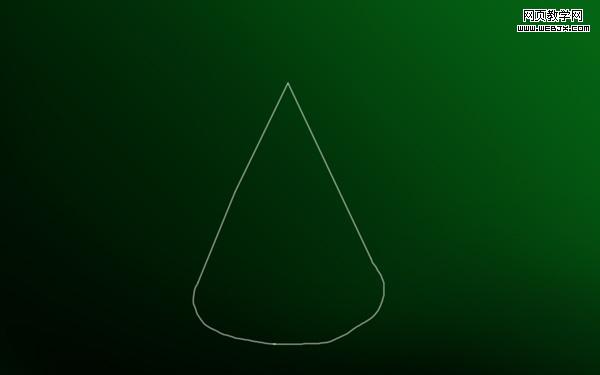
|||
點擊這里下載星光筆刷brushes ,然后加載到你的photoshop中,創建新圖層,然后選擇星光筆刷。
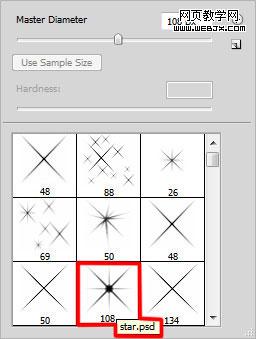
打開畫筆面板,設置如下。
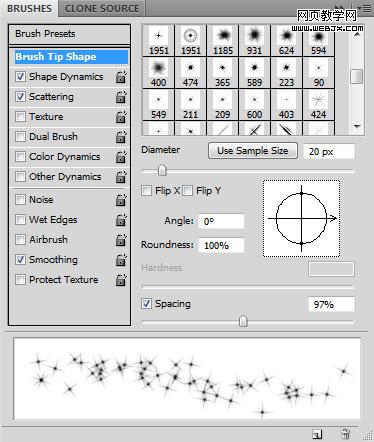
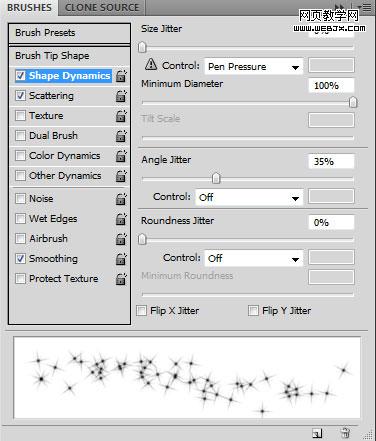
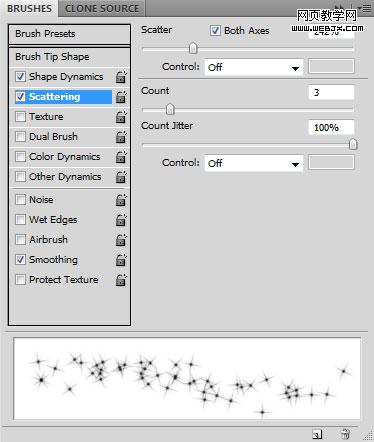
繪制如下形狀。
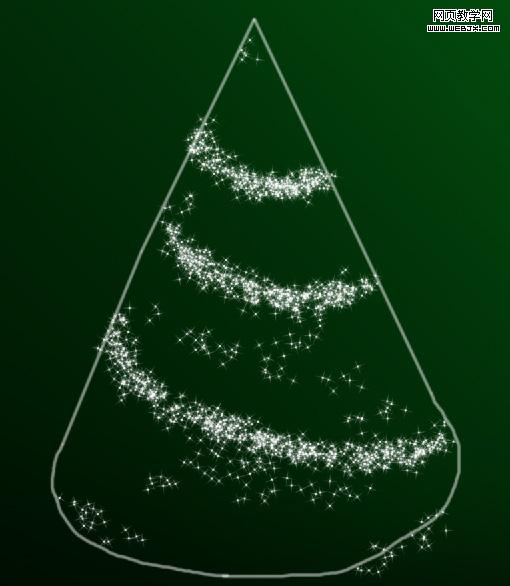
|||
再創建一個圖層,選擇下面筆刷。
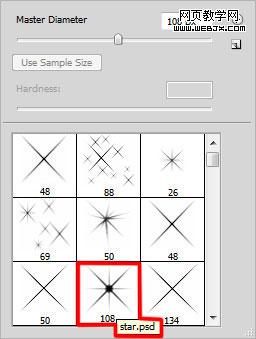
繪制一個星光
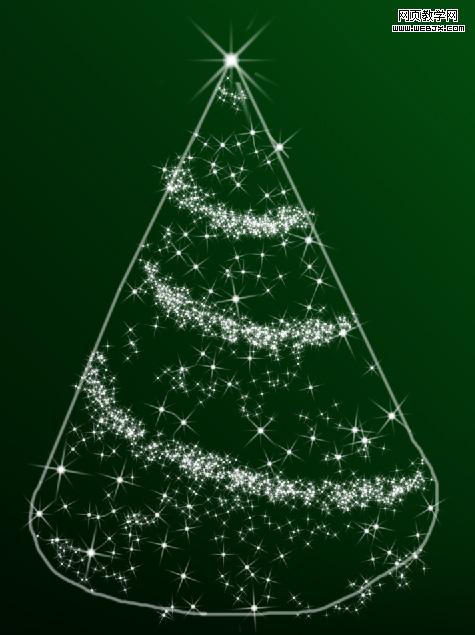
創建新圖層,繪制星光,按ctrl+t調整大小。

再創建圖層,選擇筆刷
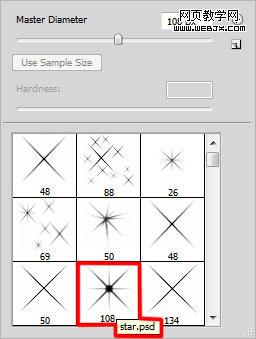
設置筆刷
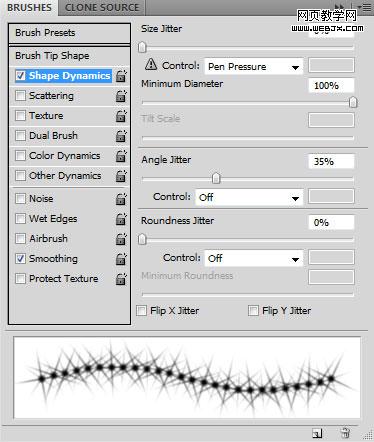
按下圖箭頭指向描繪圣誕樹
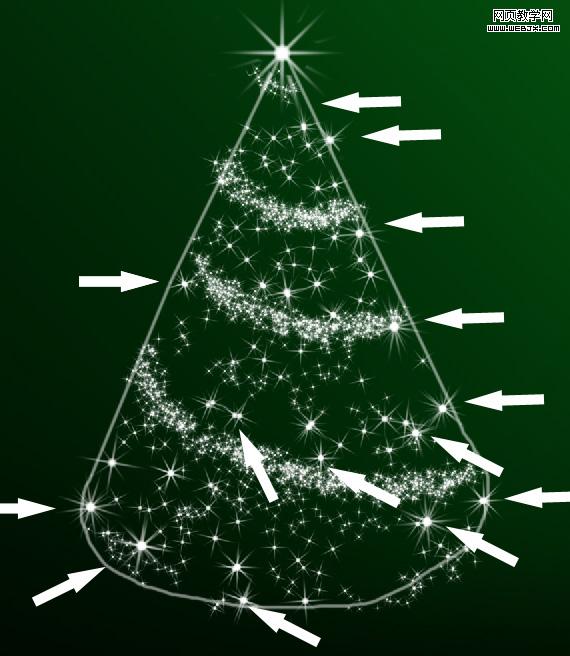
|||
創建新圖層,選擇星光筆刷,設置透明度為50%,繪制一些星光。

新建立一個圖層,添加白色的圓。
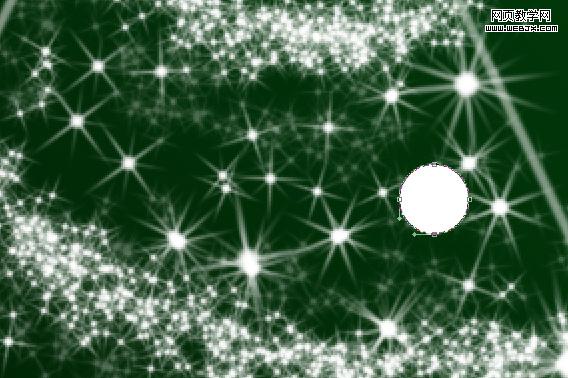
設置圖層樣式。
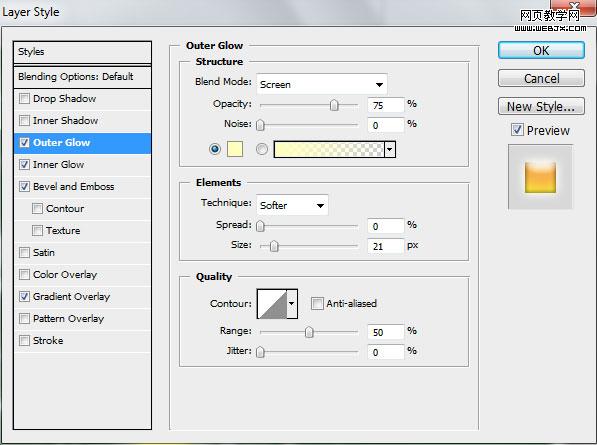
add inner glow
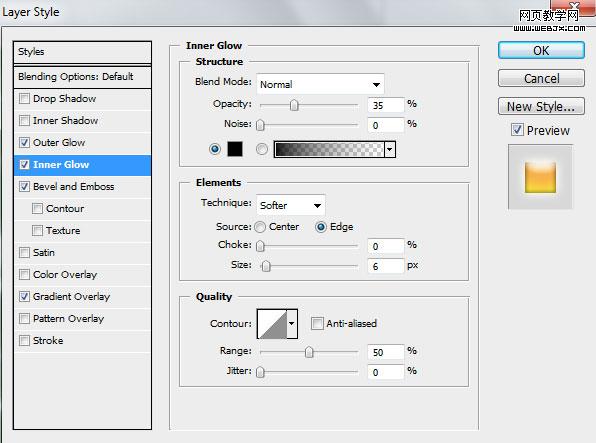
set the bevel and emboss
also add gradient overlay

設置漸變色彩

這時的效果

|||
同樣的辦法我們可以制作更多的上面的小圓,使用ctrl+t調整大小和不透明度。

創建新圖層,選擇星光筆刷
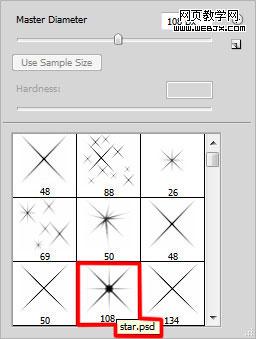
設置前景色#fcfd00 用筆刷繪制圖形。

刪除一些沒用的

創建一個圖層,繪制一些星光筆刷,然后執行高斯模糊。

最終效果

新聞熱點
疑難解答